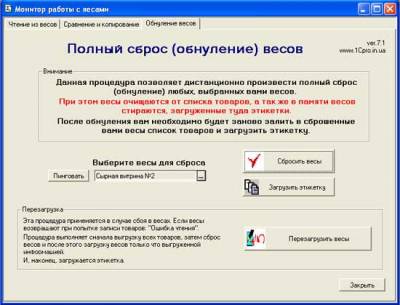| Главная » Статьи » Загрузка весов » Задача Загрузки весов |
Работа с программой "Монитор весов"
Программа "Монитор весов" - это отдельная самостоятельная программа, разработанная в дополнение к программе "Загрузка весов". Она реализует все дополнительные возможности драйвера весов SM-300. Программа "Монитор" предназначена для системного администратора, в то время, как, программа "Загрузка весов" расчитана в основном на работу оператора, ответственного за оперативную работу. Монитор весов так же как и программа "Загрузка весов" выполнен в виде внешней обработки и в предлагаемом тестовом пакете может быть запущен из окна "Все для весов", которое открывается автоматически при старте 1С. После запуска программы "Монитор" открывается основное окно программы: Программа имеет три вкладки, на которых расположены органы управления для выполнения пяти разных функций работы с весами. И первая вкладка называется "Чтение из весов". При помощи этой функции монитора вы можете прочитать данные, записанные в любые весы модели SM-300, включенные в сеть вашего магазина. В верхнем левом углу формы имеется поле для выбора весов. Справа от поля есть кнопка "Весы" при помощи которой вы в любой момент можете проверить наличие связи с весами путем пингования. При помощи кнопки "Обновить файл данных из весов" вы можете запустить процесс считывания информации из памяти весов. Все считанные данные записываются на жесткий диск в виде стандартного файла, формируемого драйвером весов. Файл записывается в ту же директорию, где расположен сам драйвер (vesi/vesiSM300). Информацию из этого файла вы всегда можете расшифровать и посмотреть. Процесс расшифровки и вывода информации из файла в таблицу программы запускается при нажатии кнопки "Из файла на экран". Оба процесса (как считывания данных из весов в файл, так и расшифровка данных и вывод их в таблицу) происходят довольно медленно и занимают значительное время (вывод данных в 1500 товаров на экран занимает примерно пол минуты). Именно для этого предусмотрена предварительная запись данных на диск. Если вы захотите повторно посмотреть список считанных товаров, вы всегда сожете посмотреть ранее считанный из весов файл не запуская заново процесс чтения из весов. Для этого в верхней части окна между полем выбора весов и кнопкой обновления данных индицируется наличие файла с ранее считанными данными и дата создания этого файла. Вторая вкладка называется "Сравнение и копирование". На этой вкладке расположены элементы управления, позволяющие выполнять две разные функции монитора. Сравнение файлов и копирование информации. Операция сравнения предназначена для сравнения файлов, с которыми работает драйвер весов. Как уже говорилось, для каждой операции с весами SM-300 создается специальный файл. При записи данных в весы файл создает программа "Загрузка весов", при чтении данных из весов файл создает драйвер весов. Для каждых весов создаются свои отдельные файлы. В имени файла зашифрован и код весов и направление передачи информации. Все эти файлы хранят информацию о товарах в специальном формате. В процессе отладки появилась необходимость проверить, как записана информация для одних и тех же товаров в разных весах, а так же нет ли различия в описании товара в файле, предназначенном для записи и в файле, считанном из весов. Для этого и была создана эта функция. Вы можете использовать функцию для того, что бы сравнить файлы подготовленные в программе, предлагаемой на нашем сайте и подготовленные в других программах. Для того, что бы сравнить два файла, вы должны внести их имена в поля Файл1 и Файл2 в блоке настроек "Выбор файлов для сравнения". Вы можете просто вписать имена файлов вручную, можете нажать кнопку поиска файла на диске (кнопка "...") и выбрать файл при помощи стандартного окна выбора файлов Windows. Но удобнее всего воспользоваться механизмом автоматического конструирования имени файла. Вы просто выбираете нужные вам весы, направление передачи информации (в весы или из весов) и программа сама составляет имя файла и помещает его в соответствующее поле. Все ограны управления, при помощи которых это делается расположены там же - в группе "Выбор файлов для сравнения". Направление передачи информации определяется чекбоксом перед полем выбора весов. По умолчанию рядом с чекбоксом стоит буква "Т". Это значит, что будет выбираться файл полученный при считывании информации из весов. Если щелкнуть по чекбоксу в квадратике появится "птичка" а буква "T" изменится на букву "F". Буква "F" означает что имеется в виду файл, предназначенный для записи в весы. Когда имя файла выбрано, то справа от поля с именем появляется информация о его наличии на диске. Если на диске (в папке vesi\vesiSM300) файла с таким именем не существует, то рядом с именем файла вы увидите надпись "Нет файла". Если файл есть, то справа от его имени будет указана дата его создания. Выбрав таким образом имена файлов, можно приступать к сравнению. Программа поддерживает два способа сравнения. Результатом работы при каждом способе сравнения является список товаров, отличия в которых вы можете затем посмотреть. При первом способе сравнения программа составляет список: "Товары, совпадающие по коду". В список включаются все товары из обоих сравниваемых файлов с одинаковыми кодами товара. В такой список могут попасть товары как с различиями в описании, так и описанные совершенно одинаково. При сравнении по второму способу составляется список: "Товары, совпадающие по коду, но с различиями в описании". Для запуска процесса сравнения по каждому из способов имеется специальная кнопка. По окончании сравнения результирующий список товаров помещается в поле "Список товаров". Это выпадающий список. Вы можете развернуть его при помощи мыши и выбрать из списка нужный товар. Код выбранного товара появляется в поле "Код товара". Вы так же можете ввести код товара в это поле вручную. После нажатия кнопки "Сравнить этот товар в обеих базах", программа найдет описание товара в каждом из выбранных сравниваемых файлов раскодирует их описание и сравнит описание этого товара из разных файлов. Результат сравнения выводится в специальном окне. В этом окне показываются описание каждого товара как в расшифрованном, так и в зашифрованном видах. При этом все отличия выделяются другим цветом. Описания сравниваемых товаров размещаются одно под одним, что позволяет видеть все отличия в самом удобном виде. Еще одна функция, монитора - копирование данных, так же выполняется на этой же вкладке программы. Функция позволяет копировать данные из одних весов в другие, а так же из любого файла данных с диска в любые весы. При этом данные не раскодируются и не кодируются, а копируются как есть, целиком. Такое копирование возможно потому, что во всех файлах информация закодирована одним и тем же способом. Для выбора источника и приемника копирования используются, во-первых, те же органы выбора файлов, при помощи которых мы выбирали файлы для сравнения. Для того, что бы можно было выбирать не только файлы но и весы, используются дополнительные элементы выбора. Они расположены в группе "Копирование" в нижней части окна. При помощи выпадающего списка "Копируем из" вы выбираете источник копирования. В списке четыре значения. Во первых, это весы. Имеются в виду весы, выбранные при помощи полей выбора весов в верхней части окна. Вы можете выбрать первые выбранные весы или вторые в качестве источника. Остальные два пункта этого выпадающего списка - это файлы. Имеются в виду файлы, имена которых внесены в данный момент в поля Файл1 и Файл2 в верхней левой части экрана. Выпадающий список, который размещается сразу после надписи "в весы" имеет всего два значения. В качестве приемника данных можно выбрать только одни из весов, выбранных в верхней части окна. Для того что бы не запутаться, что же за весы или файлы мы выбрали в нижней части окна под полями выбора источника и приемника размещаются два прямоугольника в которых появляется описание выбранного нами объекта. Если выбраны весы, там появляется название этих весов и их IP адрес.Если выбран файл, выводится его имя, название и код весов к которым он относится, а так же фраза, определяющая направление передачи информации ("Считан с весов" или "Для записи в весы"). Процесс копирования запускается при нажатии кнопки "Копировать". Если в качестве источника выбраны весы, программа сначала считывает информацию с этих весов, а затем сразу же записывает ее в весы, выбранные в качестве приемника. Если в качестве источника выбран файл, то программа просто записывает содержимое этого файла в весы. На третьей вкладке размещены органы управления, связанные с обнулением весов. Как уже было сказано, стандартный драйвер весов SM-300 имеет возможность программного сброса. Точнее, это команда "Очистить память". Очистка памяти может понадобиться при сбоях весов. При очистке памяти стирается вся записанная ранее в весы информация. Описание товаров, образ этикетки и другая информация, которая, впрочем не используется в нашем случае. При этом не сбрасываются настройки сети, не обнуляются встроенные в весы часы. Связь с весами не теряется и вы можете программно загрузить все данные заново. Загружать понадобится лишь описание товаров и образ этикетки. Все это вы можете сделать при помощи программы "Загрузка весов". Но есть и другой - более простой способ. тут же, на третьей вкладке программы "Монитор" имеется средство, которое я назвал "Перезагрузка весов". При нажатии кнопки "Перезагрузить весы" запускается целую цепочку операций. Программа сначала скачивает и запоминает на диске список товаров из выбранных вами весов, затем выполняет сброс весов, а после этого в весы загружается считанная только что информация, а в завершении загружает в весы этикетку. Опыт показывает, что такая перезагрузка весов позволяет моментально решить проблемы, когда при попытке взвешивания некоторых товаров весы выдают надпись "Не хватает памяти". При помощи этой функции вы можете дистанционно решить проблему, если вы находитесь далеко от магазина. Естественно, при условии, что вы имеете доступ к управлению сетью магазина через интернет. Однако, такой способ, к сожалению, не решает проблему кардинально. Удаленный перезапуск весов позволяет решить проблему лишь ненадолго (примерно на сутки). Полностью избавиться от проблемы можно только выполнив частичный сброс весов так как это описано в документации (выключить весы, зажать одновременно две кнопки - кнопку обнуления и кнопку печати и включить весы). А затем загрузить описание товаров и образ этикетки. Только так можно избавиться от ошибок в настройках памяти. Однако, удаленный сброс может помочь оперативно решить проблему в случае необходимости. | |
| Просмотров: 2412 | Рейтинг: 0.0/0 |
| Всего комментариев: 0 | |